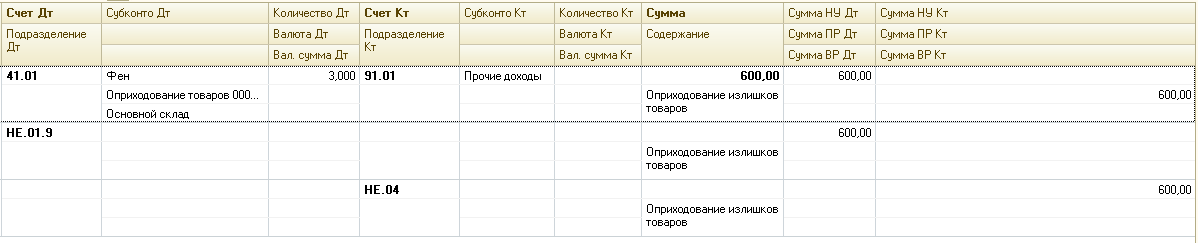- •1.4. Ответственные лица организации
- •1.5. Настройка параметров учета
- •1.6. Учетная политика организаций
- •1.7. Подразделения организаций
- •1.8. Основные настройки пользователя
- •2. Дата актуальности учета
- •3. Заполнение справочников
- •3.1. Справочник «Номенклатурные группы».
- •3.2. Справочник «Номенклатура»
- •3.3. Справочник «Типы цен номенклатуры»
- •3.4. Справочник «Склады (места хранения)»
- •3.5. Справочник «Физические лица»
- •3.5.1. Ввод сведений о физическом лице Москвине
- •3.6. Справочник «Должности»
- •3.7. Справочник «Сотрудники организаций»
- •3.8. Справочник «Контрагенты»
- •3.8.1. Создание группы контрагентов
- •3.8.2. Ввод сведений о покупателе
- •3.8.3. Ввод сведений о прочих контрагентах
- •4. Ввод начальных остатков
- •4. Приобретение товаров
- •4.1. Оформление доверенности
- •4.2. Поступление товаров на склад
- •4.3. Оплата поставщику
- •5. Учет реализации товаров в оптовой торговле
- •5.1. Документ «Установка цен номенклатуры».
- •5.2. Схема документооборота при оптовой торговле
- •5.3. Счет на оплату покупателю
- •5.4. Реализация товаров и услуг
- •5.5. Учет операций по расчетному счету. Банковская выписка
- •5.6. Оформление операций по возврату товаров от покупателя
- •5.6.1. Возврат товаров от покупателя
- •5.6.2. Оформление операции по возврату денег покупателю
- •6. Складские операции
- •6.1. Перемещение товаров
- •6.2. Инвентаризация товаров на оптовом складе
- •6.3. Списание товаров
- •6.4. Оприходование товаров
6.2. Инвентаризация товаров на оптовом складе
Пункт меню «Склад - Инвентаризация товаров на складе» - кнопка «Добавить». Дата – 09.04.2012
Склад ‑ «Основной склад». Ответственное лицо - «Москвин А.С.».
Для заполнения табличной части нажимаем на кнопку «Заполнить - Заполнить по остаткам складе».
В графе «Учет, количество» отражаются остатки товаров по данным учета - они не редактируются. Графа «Количество» заполняется вручную данными, полученными при инвентаризации. Указываем фактическое наличие товаров: «Чайник» - 13 шт., «Фен» - 18 шт.
В графе «Отклонение» фиксируется разница между учетными и фактическими данными.
После записи документа (кнопка «Записать») можно сформировать и распечатать следующие формы:
-инвентаризация товаров на складе;
-инвентаризационная опись (форма ИНВ-3);
-сличительная ведомость (форма ИНВ-19);
Просматриваем печатные формы и кнопкой «ОК» проводим документ.
Проведение документа не формирует бухгалтерские проводки, однако, на его основании можно выписать подчиненные документы: «Оприходование товаров», «Списание товаров» и «Отчет о розничных продажах».
6.3. Списание товаров
Для списания со склада недостачи товаров, выявленной при инвентаризации, создаем документ «Списание товаров» на основании документа «Инвентаризация».
Для
этого курсором отмечаем документ
«Инвентаризация товаров на складе»
(меню «Склад – Инвентаризация товаров
на складе») и нажимаем на кнопку
![]() «Ввести на основании».
Выбираем «Списание товаров». Вид операции
- «Товары, продукция». Дата документа
-09.04.2012.
«Ввести на основании».
Выбираем «Списание товаров». Вид операции
- «Товары, продукция». Дата документа
-09.04.2012.
Табличная часть документа заполнена автоматически теми товарами, недостача которых была выявлена при инвентаризации.
Проводим
документ (кнопка
![]() «Провести») и посмотрим печатные формы
с помощью кнопки
«Печать»: акт списания товаров
(неунифицированная форма) и форма ТОРГ-16
(Акт о списании
товаров).
«Провести») и посмотрим печатные формы
с помощью кнопки
«Печать»: акт списания товаров
(неунифицированная форма) и форма ТОРГ-16
(Акт о списании
товаров).
Закрываем печатную форму и сам документ. Найти готовый документ можно в меню «Склад – Списание товаров».
Посмотрим проводки, сформированные при проведении (кнопка ).
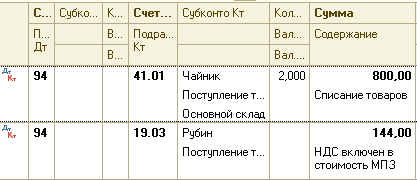
6.4. Оприходование товаров
Для оприходования излишков товаров, выявленных при инвентаризации, предназначен документ «Оприходование товаров».
Документ может быть создан через пункт меню «Склад – Оприходование товаров» или на основании документа «Инвентаризация товаров на складе».
Рассмотрим первый способ: выбираем пункт меню «Склад – Оприходование товаров».
Кнопка «Добавить». Дата - 09.04.2010. Склад – «Основной склад».
В реквизите «Инвентаризация» выбираем тот документ, на основании которого производится оприходование.
В поле «Статья доходов» укажем статью,
на которую относятся излишки товаров.
Для этого нажимаем на кнопку выбора
![]() и в справочник «Прочие доходы и расходы»
добавим новое значение (кнопка «Добавить»).
Наименование - «Прочие доходы».
и в справочник «Прочие доходы и расходы»
добавим новое значение (кнопка «Добавить»).
Наименование - «Прочие доходы».
Вид прочих доходов и расходов - выбираем из списка «Прочие внереализационные доходы (расходы)».
Вид деятельности – «Основная система». Принятие к НУ – флажок не устанавливаем. Двойным щелчком переносим созданную строку в документ «Оприходование товаров».
Табличную часть документа заполняем с помощью кнопки «Заполнить – Заполнить по инвентаризации».
Кнопка «Провести» - проводим документ и открываем печатную форму «Накладная на оприходование товаров». При проведении документа формируются проводки: